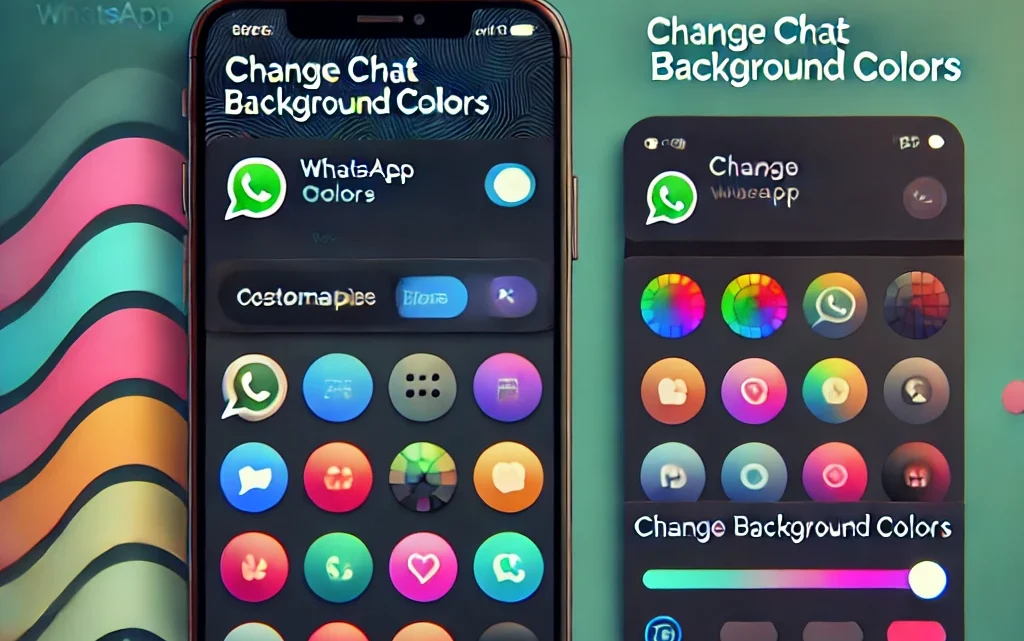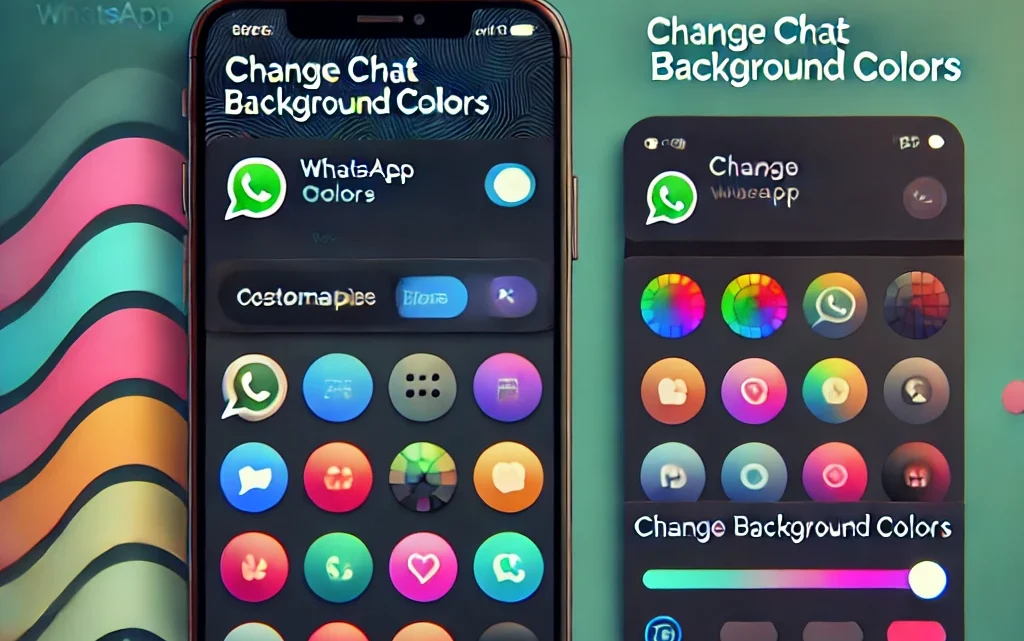Möchtet ihr euer WhatsApp-Erlebnis ein wenig persönlicher gestalten? Eine einfache Möglichkeit, das zu tun, ist die Änderung der Farben und Hintergründe in euren Chats. Egal, ob ihr auf der Suche nach einem augenschonenden Dark Mode seid oder eure Chat-Hintergründe ganz nach eurem Geschmack anpassen wollt – hier erfahrt ihr, wie ihr WhatsApp in eurem eigenen Stil gestaltet. Wir erklären euch außerdem, warum ihr bei Drittanbieter-Apps vorsichtig sein solltet.
Hintergrundfarbe in WhatsApp ändern: So geht’s
Ihr könnt eure WhatsApp-Chats mit individuellen Hintergründen aufpeppen. WhatsApp bietet eine Vielzahl an Möglichkeiten, den Chat-Hintergrund nach euren Wünschen anzupassen. So geht’s:
- WhatsApp öffnen: Startet die App und öffnet die Einstellungen.
- Hintergründe anpassen: Geht in die „Chats“-Einstellungen und wählt dort „Hintergrund“ aus.
- Hintergrundbild auswählen: Hier habt ihr verschiedene Optionen. Ihr könnt aus vorinstallierten Hintergründen wählen, ein eigenes Bild aus eurer Galerie hochladen oder sogar eine einfarbige Hintergrundfarbe einstellen.
- Einstellungen speichern: Sobald ihr den gewünschten Hintergrund ausgewählt habt, speichert eure Wahl und kehrt zu euren Chats zurück.
Diese Anpassungsmöglichkeit gibt euch die Freiheit, jedem Chat ein persönliches Flair zu verleihen – von bunten, fröhlichen Designs bis hin zu ruhigen, minimalistischen Hintergründen.
WhatsApp-Design: Dunkelmodus und alternative Farboptionen
Für alle, die ihre Augen schonen möchten oder ein schlichtes, modernes Design bevorzugen, ist der Dark Mode von WhatsApp die perfekte Wahl. Mit wenigen Klicks könnt ihr den Dunkelmodus aktivieren und WhatsApp in einem neuen Licht – oder eher Schatten – erstrahlen lassen. Hier erfahrt ihr, wie das funktioniert:
- Dark Mode aktivieren: Öffnet die WhatsApp-Einstellungen und geht zu „Chats“.
- Design wählen: Unter „Design“ findet ihr die Option „Dunkel“. Wählt diesen Modus aus, und schon wird die gesamte Benutzeroberfläche von WhatsApp in dunklen Tönen angezeigt.
- Automatischer Wechsel: Ihr könnt den Dunkelmodus auch so einstellen, dass er sich automatisch mit der Uhrzeit oder nach den Systemeinstellungen eures Smartphones anpasst.
Der Dark Mode sorgt nicht nur für ein stilvolles Aussehen, sondern ist besonders angenehm für die Augen, wenn ihr spät abends Nachrichten verschickt. Zudem spart er Akkuleistung auf OLED-Displays.
Drittanbieter-Apps: Vorsicht bei externen Tools zur Farbänderung
Es gibt viele Apps, die euch noch mehr Anpassungsoptionen für WhatsApp versprechen – von individuellen Farbschemata bis hin zu erweiterten Designfunktionen. Doch hier ist Vorsicht geboten: Drittanbieter-Apps, die euch mehr Farboptionen bieten, können Risiken bergen. Oftmals erfordern sie Zugriff auf eure WhatsApp-Daten, was eure Privatsphäre gefährden kann.
Risiken:
- Datenschutz: Externe Tools könnten sensible Daten abgreifen oder euer WhatsApp-Konto kompromittieren.
- Sicherheit: Viele dieser Apps sind nicht offiziell von WhatsApp unterstützt und können Sicherheitslücken mit sich bringen.
- Banngefahr: WhatsApp erlaubt die Nutzung solcher Tools nicht und könnte euer Konto sperren, wenn es Verstöße gegen die Nutzungsbedingungen gibt.
Unser Tipp: Nutzt die offiziellen Anpassungsmöglichkeiten in WhatsApp und verzichtet auf unsichere Drittanbieter-Apps, um euer Konto zu schützen.